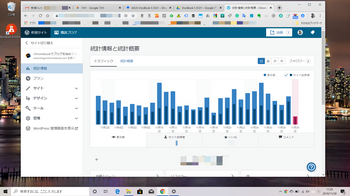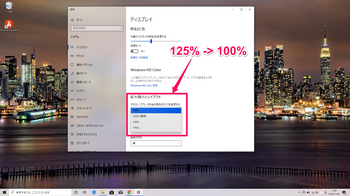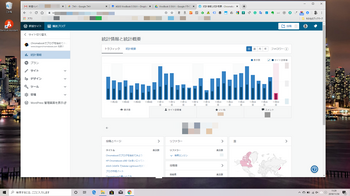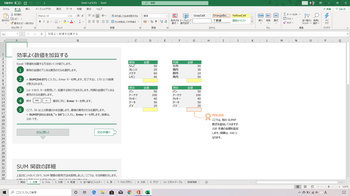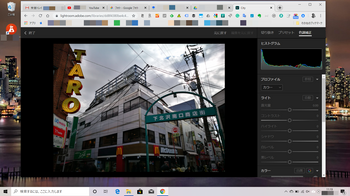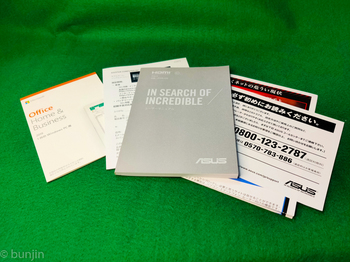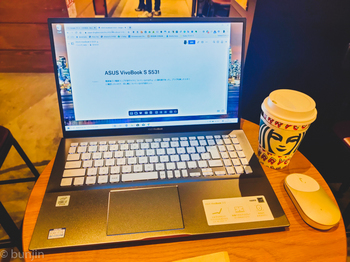ASUS VivoBook S15 は画面設定を“ジブン色”にして使うのが良さそう [ガジェット : 面白いもの色々]
ASUS社の新ノートPC 「VivoBook S15 S531FA」を先行試用する機会をもらいまして、一週間ほど色々といじってみましたのでご報告 二回目。
公式のプレス発表も出てますね:ジブン色で、進め。個性を大事にするあなたのための5色カラバリ15.6型ノートPC「ASUS VivoBook S15 S531FA」を発表
★ 画面サイズは変更した方が広々使えるよ
「ジブン色で、進め カラフルノートPC ASUS VivoBook S15 S531FA を一足先に試してみました」の記事に引き続いて、もうちょっといじってみましたよ。横長の画面は、映画・動画を見るのには最適。画面一杯に広げて観ることが出来るので、デスク・テーブルに置いたり、膝の上に乗せて一人で観る体制だと臨場感・没入感たっぷり。
ただ、ブラウザーでネットの画面を見ようとすると、ちょいと手狭に感じます。ブラウザで表示するサイトの画面って、大抵は縦にスクロールすることを前提にした造りですから、縦長の方が向いているんですよね。なので、だいぶ窮屈に感じてしまいます。
と思ったら、デフォルトの設定で画面表示の拡大率が125%に設定されていました。
Windowsの設定画面から[システム] -> [ディスプレイ]と進むと、[テキスト、アプリ、その他の項目のサイズを変更する]で拡大率を変更できます。拡大率を100%にして見たところ、、、
こんな感じで表示範囲が広がり、上下方向もかなり見通しが良くなりました。もちろん、文字サイズが小さくなるのですが、スッキリ見やすい画面なので問題なし。もちろん、使う人の視力などにも依るでしょうが、私としては100%に設定することをおすすめします。こうやってサイトを見るにも、自分がブログを書くにも、このくらいの広さ(一度に見たい範囲)は欲しいなと思います。
壁紙(背景の画像)を変える人は多いと思いますが、Windowsって他にも色々と設定でカスタマイズできることがありますから、その他の設定も“ジブン色”を見つけてみてくださいな。
100%表示、良い感じです。Excelを開いてみたけれど、これならば仕事にも使えますね。
話はずれちゃいますが、「VivoBook S15 S531FA」はMicrosoft Office Home & Business 2019が同梱されているバージョンと、なしバージョンが用意されているので、お間違いなく。Office365を契約している人は「なし」を選びましょう。
★ とにかく画面がきれい
本体にシールがドーンと貼ってあって、「狭額ベゼルディスプレイ」とあるように、ディスプレイの周りの枠が気にならないくらい細いので、その分、画面に集中することが出来ます。あと、オーディオもHarman Kardon(ハーマンカードン)監修のシステムですから悪くないですよ。さすがにスタバでスピーカーは使えないけど、家で映画・動画を観る時には良き良き。
どーんと写真を表示させても良い感じですよ。中国の重慶で食べた火鍋。とにかく辛かった。ひたすら辛かった。
写真編集にも良いですよ。クリエーターさんがサササッと作業するにも、15インチの画面サイズがあれば大丈夫かな。
で、私はやっぱり映画鑑賞が一番のお気に入りの使い方です。いつもは13インチのChromebookを使っているんですが、2インチの差は大きいですね。15インチの画面、迫力ありました。CPUのパワーやメモリ(8GB or 16GB)も充分なので、カクカクすることなく、ストレスなく視聴できます。ネット接続に関しても、Wi-Fi6(802.11ax)という最新の規格にも対応しているので、その点もいいですね。
ということで、「ASUS VivoBook S15 S531FA」はASUS Store
ジブン色で、進め カラフルノートPC ASUS VivoBook S15 S531FA を一足先に試してみました [ガジェット : 面白いもの色々]
今日(2019/12/12)プレス発表された、ASUS社の新ノートPC 「VivoBook S15 S531FA」を先行試用する機会をもらいまして、一週間ほど色々といじってみましたのでご報告。
★ VivoBook S15 S531FAとは
「ASUS ZenBook Edition 30を試す その1 まずは外観チェックでPros / Cons色々」などの記事で紹介したように、“エッジの効いた”製品を出しているASUS。そんなASUSから、意外な(?)ノートPCが発表されました。それがVivoBook S S531。発表資料によると、10代から30代の方をターゲットに、5色のカラーバリエーションで個性を表現するノートPCを提案いたします。洗練された大胆なカラーリングが特徴で、Wi-Fi 6や第10世代インテル Core iプロセッサーなどの最新機能の搭載し、モビリティに優れた薄型で軽量ボディで、「モダンPC」を実現いたしました。とのこと。普通の(?)PCを出すんですね。ある意味で驚きです。
どんなPCなのか、まずはスペックを概観してみると、以下のような感じです。
| OS | Windows 10 Home 64bit |
| CPU | Intel Core i7-10510U 8MBキャッシュ or I5-10210U 6MBキャッシュ |
| メモリ | 16GB or 8GB |
| ディスプレイ | 15.6インチ ワイドTFTカラー液晶 ノングレア 1,920x1,080 Full HD (タッチパネル非搭載) |
| ストレージ | 512GB SSD(OSはこちらにインストールされています) + 1TB HDD |
| Webカメラ | 92万画素赤外線カメラ(Windows Hello対応) |
| 通信 | 無線LAN : IEEE802.11a/b/g/n/ac/ax 、 Bluetooth 5.0 |
| 入力デバイス | 103キー日本語キーボード、マルチタッチ・タッチパッド |
| インターフェース | HDMI x 1、USB3.1 Type-C/Gen1 x 1、USB3.0 x 1、USB2.0 x 2 microSDXC/SDHC/SDカードリーダー、マイクロホン・ヘッドホンコンボジャック |
| 消費電力 | 45W |
| サイズ | 357.2 x 230.3 x 18.5 mm 、1.85 Kg |
| カラーバリエーション | トランスペアレントシルバー、ガンメタル、モスグリーン、パンクピンク、コバルトブルー |
| オフィスツール | Microsoft Office Home and Business 2019 ありバージョン・なしバージョン |
CPUがCore i7かい5かを選べる形になっています。あと、Officeを附属させるか否かも選べます。これにカラーバリエーションが各五色というラインナップです。
私が試用させてもらったのはガンメタル、Core i7の機種でした。
若者向けと言うことで、用途は動画を見たり、音楽を聴いたり、ゲームをしたり、(たまに?)レポートを書いたり、という感じでしょうか。軽めの動画編集、CG作画、楽曲製作(“打ち込み”ってやつ?)などもありますかね。
このうち、ディスプレイがタッチパネルになっていないので、CG作画には別途、タッチパッドが必要になります。それ以外はイケそうです。CPUもパワフルですし、ディスプレイのサイズも悪くないですから。
★ 外観確認
次は概観のチェック。同梱されているドキュメント類はこんなもの。
あと、「モンスターステッカー」もなぜか一緒に入っていました。これ、VivoBookのオリジナルキャラクターだそうで、ASUSのデザインチームがコンセプトに合わせてデザインしたそうです。「ステッカーを貼って個性を出すという文化」が根付いているとの認識から、ならばということで、ステッカーまで作って同梱しちゃっているとのこと。なかなか可愛いですね。でも、何者?!
ACアダプターです。45Wということもあってか、かなり小型。これはありがたいです。PC本体が軽量でも、こういう周辺機器が重たいと意味がないので。
端子は専用の形状ですが、最近だとUSB Type-Cの方が汎用的でうれしいかな。
右側面の端子群。ディスプレイ側(写真右側)から、電源端子、HDMI端子、USB 2.0、USB3.1 Type-C(映像出力と電源供給には対応していません)、コンボジャック、microSDスロットです。
左側面の端子群、USB3.0、USB2.0が一つずつ。
ディスプレイを立てたところ。本体側にちょっと食い込む(?)形になり、キーボードが前傾します。また、熱排気孔が現れるので、排熱もいい感じ。
全体。タッチパッドが広めでよし。マルチタッチ対応なので、二本指をスライドさせて“スクロール”なんてことができます。
キーボード左側。左端上から2つ目の「半角/全角」切り替えボタンが変形して小さくなってますね。でも、場所的に押し間違いをしにくいキーだから、大丈夫でしょう。これくらいかな、問題は。
キーボード真ん中辺り。スペースボタンの右側ボタン群が変形版。「変換」、「カタカナ/平仮名」、「右Ctrl」辺りが小さく(細く)なっています。まあ、あまり使わないキーだから影響は少ないでしょうか。
キーボード右側。なんと、テンキー装備です。
「エンターキー」やその下の「Shiftキー」、そして「矢印キー」群も変形しているものはなく、よろしいのではないでしょうか。
ということで、キーボードに多少の違和感はありつつ、外観は概ね問題なしです。
★ スタバで使ってみた
次に、実際に“モバイル”用途で使ってみました。ノートPCと言えば、スタバで使っていて周りの視線を集められるか?!が重要なポイントでしょう、たぶん。とは言え、発売前の機種なので、お客さんのほとんどいない早朝の時間帯にトライしたのでありました。
さて、15インチの横長ディスプレイと言うことで、私の愛用している13インチサイズのChromebook(詳細は「ASUS C434TAを購入 Chromebook生活再スタート」を参照願います)と比べてみました。ASUS Chromebook Flip C434TA
ただ、謳い文句には「軽量ボディ」とあるものの、重量は約1.85 Kg。持って歩くのにはちょっとシンドイかも。体育会系の若者ならば問題ないでしょうが、ひ弱なお兄さん・お姉さんには厳しいか? かく言う私もこれを持って散歩は無理そう。
スタバの丸テーブルに置くとこんな感じ。横長なので、かなりのスペースを取ります。でも、まだマウスを操作するエリア、グランデサイズのソイラテを置くスペースは確保できましたよ。
こうやって見ると、ガンメタルはちょっと大人しめ。モスグリーンや、パンクピンク辺りならばかなり目立ちそう。モスグリーンって、他では見ない色だし、かなりドヤ顔で使えそう。私ならモスグリーン一択!
動画を全画面表示してみました。
これはいいですね。横長のHDサイズなので、この用途にはピッタリ。画もきれいだし、再生中にカクカクすることもなかったし、お一人様映画鑑賞にはもってこいでしょう。
★ 現時点でのPros / Cons
とりあえず、ぐるっと見回して、ちょこっと触った時点での“First Impressions”です。● 良い点
繰り返しになりますが、15インチ横長ディスプレイは映画鑑賞に最適。かなりのめり込めますよ。これはいい。あと、こんな感じで膝の上に置いて使ってみましたが、発熱(温度上昇)はそれほど。他の機種では我慢できなくなるくらいに熱くなるノートPCもありますが、そんなことはありませんでした。こんなスタイルでも使えるとなると、用途は増えそう。
● 改良して欲しい点
とりあえず、気が付いたものをあげます。まずは電源ランプ。電源端子は本体右側面にあるんですが、電源がついていることを知らせてくれる電源ランプは本体左側面にあるんです。なので、端子を差し込んだ時に電気が供給されたか否かをパッと分からないんですね。最初、ちょっと戸惑ってしまいました。
テンキー、必要ですかね。“若者向け用途”が思いつかない。音楽の打ち込みって数字でしょうか?やったことがないので分からないんですが、それ以外は使う機会がない。Excelに大量データを入力するなんてのは業務用途しかないんじゃないかな。
テンキーがあると、キーボードやタッチパッドの位置が全体的に左にずれるんですよ。すると、指を置くホームポジションがディスプレイの真ん中ではなくなってしまうため、とても気持ちが悪い。画面を斜めから見ることになってしまう。身体だけ真ん中に寄せると、腕を変に曲げることになるし。
ということで、テンキーは廃して、キーボードとディスプレイのセンターを合わせて欲しい。これ、かなり強く言いたいです。
ということで、重さとテンキーを何とかしてもらえればモア・ベター、と言う評価です。
★ 販売価格
発売は2019/12/13(Fri)から。気になる価格ですが、
- Core i5モデル : 124,800円
- Core i7モデル: 149,800円
「ASUS VivoBook S15 S531FA」はASUS Store
新型通訳機 ポケトーク S は、お一人様語学学習にもピッタリ。AIと会話練習ができちゃいます [ガジェット : 面白いもの色々]
ソースネクストのイベントでポケトーク S(第三世代のポケトーク)の話を聞き、ちょこっと触ってきたのでご紹介。その第二段。実際に“翻訳”を試してみました。
★ 翻訳の実力を試してみた
「新型通訳機 ポケトーク S は、写真撮影して翻訳も出来ちゃうようになりました。レストランで重宝しそう」で紹介した、第三世代のポータブル翻訳機(通訳機!) “ポケトークS先日のイベントでは、先行して実際に触らせていただいたので、動画付きで紹介します。
翻訳のメインの画面はこんな感じです。この場合、日本語⇔英語(米語)双方向の翻訳をする場面の設定ですね。実際に翻訳をする(喋る)時は、画面外側下部のボタンを押しながら(喋っている間、押し続けます)喋ってください。青くなっている方の言語で喋り、それが、青い方じゃない側の言語に翻訳されます。
逆方向(英語から日本語へ)翻訳をするときは、画面真ん中のボタン(矢印が書いてあります)を押してください。すると、青い部分が今度は上部の“英語”側に移ります。真ん中の矢印も反転しましたね。そう、これで英語から日本語への翻訳スタンバイです。同様に、本体下部のボタンを押しながら英語を話してください。
英語の翻訳、撮り忘れました。。。いきなり中国語翻訳の例になっちゃってますが、あしからず。
翻訳の方向入れ替えを試してみました。実際の使用シーンでは、自分の言葉を翻訳させたら、この機能で“方向”を変え、相手に今度は喋ってもらう感じです。
簡単な一言ですが、翻訳はこんな調子です。ボタンを押してすぐに喋り始めることができ、翻訳もすぐに終了、翻訳された文章が聞けます。もちろん、もっと長い“文章”でもできますよ。
★ こっそり(?)、AI相手に英会話の勉強もできます
前回の記事では、外国語のメニューなどを写真に撮ると翻訳してくれると言う新機能を紹介しました。で、もう一つの新機能がこれ。英会話練習機能です。ちなみに、今は英会話のみですが、今後、中国語、フランス語などの追加も予定されているそうです。私としては、Skypeで気軽にレッスンが受けられるオンラインレッスンの「レアジョブ英会話」
やり方は簡単。AIが出題した(話しかけてきた)文章に対して答えるというもの。こちらの回答に応じて、次のAIの台詞が変化するので、それっぽい会話が成り立つのでした。第一段として、英会話レッスン機能は六シーン・三六シナリオが用意されています。
「旅行」の「入国審査」のシーン。誰もが緊張しますよね。「非合法品を持っているか?」ならいいけど、「非合法品を“持っていない”か?」と否定疑問文で聞かれたら、日本人だと思わず「Yes」って言っちゃいますよね。下手をすれば、そのまま裏の部屋に連行されちゃうかも?!
そうならないための練習ができるという訳。ちなみに、ソースネクストの担当者さんがわざと答えにならない答えを言い続けたところ、AIから「入国拒否」と言われてしまったとか。最近のAIはそこまで対応できるんですね。
そうそう。こちらも新機能の「バッチ授与」ですが、英会話を進めるとなんかもらえるみたいですよ。
★ 四色+α+ドラえもんバージョンありのラインナップ
そんなポケトークSまた、通常はカラーバリエーションがホワイト・ブラック・ゴールド・レッドの四色ですが、公式サイトではこれらに加えてメタルグレー・メタルグリーンも用意されます(発売日が異なるので要チェック願います)。
- 提供価格 : POCKETALK(ポケトーク)S グローバル通信付き 29,800円
- ポイント : 3,278ポイント(10%還元)
で、さらに「ポケトークSってまるでドラえもんの“ほんやくコンニャク”みたいだ!」なんて話もあることから、ホントにコラボしちゃったバージョンも登場。ソースネクストさん、やりますね。
こちらはちょっとお高くて
- 提供価格 : 34,800円 (送料無料)
- ポイント : 3,828ポイント(10%還元)
ポーチのポケットは、本当にポケットになっているところがミソ。
さらには、別売りですがこんなケースも。
さらに、さらに、ソースネクストさんの悪ノリでしょうか、「ほんやくコンニャク型ケース」まで作っちゃったんです。これ、試作品を触らせてもらいましたが、なかなかの“感触”でしたよ。とことん、ドラえもんの世界にはまりたい人はゲットしましょう。
なお、今回の発売に合わせて、前のバージョンのPOCKETALK W
明石家さんまさん主演の新CMも始まりましたね。かなり売れてますし、売れるのは分かります。いいですよ、これ。会社の同僚と話をしているんですが、次回の中国出張には必ず持っていこうとなってます。さて、どっちが買うかが次の問題ですが。。。
![[S531]FiveColorFlower_01.jpg](https://bunjin.c.blog.ss-blog.jp/_images/blog/_3a5/bunjin/m_5BS5315DFiveColorFlower_01-c0946.jpg)